voor leerlingen Hoe krijg ik toegang tot het digitale lesmateriaal?
|
|
|
- Greta Cools
- 8 jaren geleden
- Aantal bezoeken:
Transcriptie
1 voor leerlingen Hoe krijg ik toegang tot het digitale lesmateriaal?
2 Hoe krijg ik toegang tot het digitale lesmateriaal? In deze folder vind je een stap-voor-stap uitleg over het inloggen in Schoolwise en MC Online. Je wilt instructies voor? Toegang tot Schoolwise Je gaat voor het eerst met Schoolwise werken pagina 3 Je hebt al een Schoolwise account pagina 4 Aan de slag met Schoolwise pagina 5 MC Online pagina 6 Hulp nodig? pagina 7 2
3 Toegang krijgen tot je digitale lesmateriaal Instructie voor leerlingen die voor het eerst met Schoolwise gaan werken. Schoolwise is het online platform waarin je met het digitale lesmateriaal van EPN kunt werken. Voordat je daarmee aan de slag kunt heb je een account nodig bij EPN. Met dat account kun je inloggen in Schoolwise. Daarna moet je je licentie activeren. Wat heb je nodig? Een sticker met activeringscode Een adres Stap 2 Aanvullen gegevens Om bij het digitale lesmateriaal te komen vragen we je om bepaalde gegevens. Bijvoorbeeld op welke school je zit. Je kunt jouw school selecteren via de keuzemenu s. Klik op OK om verder te gaan. Stap 3 Activeringscode invoeren Je komt nu in Schoolwise. Klik op de rode link hier om je activeringscode in te voeren. Het scherm Nieuw product toevoegen verschijnt. Neem de activeringscode, in het roodomrande kader van je sticker, over op het scherm. De sticker met activeringscode vind je achterop het werkboek of, als je op school geheel digitaal werkt, achterop het licentieboekje. Stap 1 Account aanmaken Ga naar de website die op de sticker vermeld staat. Er wordt bij deze code geen onderscheid gemaakt tussen de letter o en het cijfer 0 en ook niet tussen de letter l en het cijfer 1. Voorbeeld van sticker met activeringscode. Klik rechtsboven in het scherm op Account aanmaken en vul de gevraagde gegevens in volgens de aanwijzingen op het scherm. Controleer na het invullen je gegevens en klik op OK om verder te gaan. Je account wordt aangemaakt en je ontvangt per een bevestiging met je inloggegevens. Bewaar deze goed!! Gebruik je meerdere methoden van EPN of gebruik je daarnaast ook een methode van Noordhoff Uitgevers? Dan kun je telkens met dezelfde inloggegevens in Schoolwise. Heb je geen (school) adres? Er zijn diverse gratis aanbieders zoals bijvoorbeeld Hotmail of Gmail. Stap 4 Accepteren licentieovereenkomst Vink het hokje aan om de licentievoorwaarden te accepteren. Klik op OK. Stap 5 Kiezen van een klas Als laatste stap kies je nog je klas in Schoolwise. Je kunt dit zelf doen op het tabblad Profiel. Staat je klas niet in de lijst? Dan moet je docent deze klas nog aanmaken in Schoolwise. Klaar? Je kunt voortaan gelijk inloggen op Bewaar je inloggegevens! Schrijf je inlognaam en je wachtwoord meteen in je agenda. Je hebt deze gegevens namelijk steeds nodig als je wilt inloggen in Schoolwise. Ontvang je je boekenpakket thuis van de schoolboekhandel? Dan kun je ook via de site van de schoolboekhandel (bijvoorbeeld Iddink of Van Dijk) bij je digitale lesmateriaal komen. Je hebt hiervoor een aparte gebruikersnaam en wachtwoord nodig. Die krijg je van de schoolboekhandel. Verwar dit account niet met je account bij EPN (en/of Noordhoff Uitgevers) voor Schoolwise. In de site van de schoolboekhandel kies je voor een vak/methode. Daarna moet je je licentie activeren met de activeringscode op de sticker. Deze handleiding over activeren is ook dan van toepassing. Wij adviseren je om bij het aanmaken van je EPN (en/of Noordhoff Uitgevers) account, hetzelfde adres te gebruiken als waarmee je bekend bent bij de schoolboekhandel. 3
4 Toegang krijgen tot je digitale lesmateriaal Instructie voor leerlingen die al een Schoolwise account hebben. Heb je vorig jaar in Schoolwise gewerkt met digitaal lesmateriaal van EPN (en/of Noordhoff Uitgevers)? Dan kun je dit schooljaar met dezelfde inloggegevens in Schoolwise. Je moet wel je licentie voor het nieuwe schooljaar activeren. Wat heb je nodig? Een sticker met activeringscode Je gebruikersnaam en wachtwoord voor Schoolwise Stap 3 Accepteren licentieovereenkomst Klik op het blokje om de licentievoorwaarden te accepteren. Klik op OK. Je ziet de lesmethode nu staan in het overzicht mijn producten. Je kunt een andere lesmethode activeren door onderin het scherm de activeringscode van die methode in te tikken. Stap 4 Kiezen van een klas Als laatste stap kies je nog je klas in Schoolwise. Je kunt dit zelf doen op het tabblad Profiel. Ben je je gebruikersnaam en/of wachtwoord voor Schoolwise vergeten? Je gebruikersnaam is je adres. Dit heb je zelf opgegeven. Klik in het scherm Inloggen op de tekst Ik ben mijn gebruikersnaam en/of wachtwoord vergeten. Vul dan je adres in en je ontvangt een mail met je gebruikersnaam en wachtwoord. Stap 1 Inloggen in Schoolwise! Staat je klas niet in de lijst? Dan moet je docent deze klas nog aanmaken in Schoolwise. Klaar? Je kunt voortaan gelijk inloggen op Gebruik je meerdere methoden van EPN of gebruik je daarnaast ook een methode van Noordhoff Uitgevers? Dan kun je telkens met dezelfde inloggegevens in Schoolwise. Ga naar en klik op Inloggen. Vul je gebruikersnaam en wachtwoord in en klik op OK. Stap 2 Activeren van de licentie van je vak Klik op het tabblad mijn producten. Vul op het scherm de activeringscode in. Je vindt deze code op de sticker achterop je werkboek of als je school geheel digitaal werkt- achterop het licentieboekje. Let op: iedere activeringscode kan maar één keer gebruikt worden. Gebruik daarom je eigen code. Ontvang je je boekenpakket thuis van de schoolboekhandel? Dan kun je ook via de site van de schoolboekhandel (bijvoorbeeld Iddink of Van Dijk) bij je digitale lesmateriaal komen. Je hebt hiervoor een aparte gebruikersnaam en wachtwoord nodig. Die krijg je van de schoolboekhandel. Verwar dit account niet met je account bij EPN (en/of Noordhoff Uitgevers) voor Schoolwise. In de site van de schoolboekhandel kies je voor een vak/methode. Daarna moet je je licentie activeren met de activeringscode op de sticker. Deze handleiding over activeren is ook dan van toepassing. Wij adviseren je om bij het aanmaken van je EPN (en/of Noordhoff Uitgevers) account, hetzelfde adres te gebruiken als waarmee je bekend bent bij de schoolboekhandel. 4
5 Aan de slag! Stappenplan inloggen Je hebt een account aangemaakt voor Schoolwise en de activeringscodes voor je vakken ingevuld. Je kunt nu met je opdrachten beginnen in Schoolwise. 1 Ga naar in Schoolwise. Lees de tips hieronder! Wist je dat? Er in dit digitale lesmateriaal ook leuke en leerzame YouTube filmpjes, animaties, geluidsfragmenten, games en nog veel meer spannende extra s zitten? 6 Als je wilt stoppen met Schoolwise, klik je op Uitloggen. 2 Klik op inloggen Deze horen bij de lesstof. Je komt ze vanzelf tegen. 3 Vul je gebruikersnaam en wachtwoord in Naast het digitale lesmateriaal dat jouw docent in de klas 4 Je bent nu in Schoolwise. Als je jezelf al in een klas hebt geplaatst, dan zie je direct de opdrachten die de docent voor je heeft klaargezet. Heb je jezelf nog niet in een klas geplaatst? Kijk voor een uitleg op pagina 3, bij stap 5. behandelt of als huiswerk meegeeft, vind je veel extra s 5 Je kunt nu op twee manieren aan de slag: Je docent heeft opdrachten voor je klaargezet. Deze staan in je agenda onder de tab Leren. Je docent heeft niets in je agenda gezet. Je gaat naar lesmateriaal onder de tab Leren en kiest het vak waarmee je aan de slag wilt. Je de extra s herkent doordat er in een hoofdstuk Oefenen en/of Webquest staat? Je zelf een aantal oefentoetsen kunt maken? Heb je bijvoorbeeld moeite met een wiskundesom of wil je nog extra oefenen met de Duitse taal? Je krijgt direct te zien of je het juiste antwoord hebt gegeven. Heel veel plezier dit schooljaar! 5
6 Toegang krijgen tot MC Online Ga je voor het eerst met MC Online werken? Dan moet je een account aanmaken. Heb je al een account van EPN (en/of Noordhoff Uitgevers) voor Schoolwise of heb je vorig jaar al een account voor MC Online aangemaakt? Dan kun je met die inloggegevens ook in MC Online. Je moet voor dit schooljaar wel opnieuw je licentie activeren. Log in, klik rechtsboven op Mijn account, ga naar het tabblad Mijn producten en vul daar je activeringscode in. Stap 2 Account aanmaken Klik op Ik ben nieuw (activeringscode activeren) en vul de gevraagde gegevens in volgens de aanwijzingen op het scherm. Wat heb je nodig? Een sticker met activeringscode Een adres De sticker met activeringscode vind je achterop het boek of heb je opgestuurd gekregen. Gooi de plastic verpakking om de katernen niet direct weg, bewaar eerst de sticker met activeringscode! Heb je geen (school) adres? Er zijn diverse gratis aanbieders zoals bijvoorbeeld Hotmail of Gmail. Stap 3 Invullen gegevens Let op: je moet je wachtwoord twee keer invullen. Controleer je gegevens en klik op OK. Je ontvangt een bevestiging per als je account is aangemaakt. Daarin staan je gebruikersnaam en wachtwoord. Bewaar deze gegevens goed! Stap 4 Activeringscode invoeren Het scherm nieuw product toevoegen verschijnt. Neem de activeringscode (die staat in het roodomrande kader) over op je scherm. Klik op OK. Sticker met activeringscode Stap 1 Opstarten in MC Online Ga naar de website Stap 5 Accepteren licentieovereenkomst Klik op het hokje om de licentievoorwaarden te accepteren. Klik op OK. Klaar? Je kunt nu voortaan gelijk inloggen op 6
7 Hulp nodig? Vragen over Schoolwise Heb je vragen over Schoolwise? Kijk dan op Technische vragen? Lukt het niet om in te loggen? Of kom je andere technische problemen tegen? Neem dan contact op met onze Servicedesk Digitale Leermiddelen via: Omschrijf duidelijk het probleem in je mail zodat we je goed kunnen helpen. Je kunt ook bellen via (050) Algemene informatie Voor algemene informatie of vragen neem je contact op met de Afdeling Klantenservice van EPN, telefoon: (030) of 7
8 HANDIG! Noteer hier voor al je vakken de inloggegevens voor het digitale lesmateriaal. Vak Website digitaal lesmateriaal Gebruikersnaam Wachtwoord Nederlands Engels 8
Haal meer uit Schoolwise
 Haal meer uit Schoolwise Deze folder is bedoeld voor docenten die gebruik maken van het online platform Schoolwise. Ontdek de mogelijkheden die Schoolwise biedt! In deze folder leest u hoe u toegang krijgt
Haal meer uit Schoolwise Deze folder is bedoeld voor docenten die gebruik maken van het online platform Schoolwise. Ontdek de mogelijkheden die Schoolwise biedt! In deze folder leest u hoe u toegang krijgt
voor docenten Hoe krijg ik toegang tot het digitale lesmateriaal?
 voor docenten Hoe krijg ik toegang tot het digitale lesmateriaal? Toegang krijgen tot het digitale les- en docentenmateriaal! U wilt samen met uw leerlingen aan de slag met het digitale lesmateriaal van
voor docenten Hoe krijg ik toegang tot het digitale lesmateriaal? Toegang krijgen tot het digitale les- en docentenmateriaal! U wilt samen met uw leerlingen aan de slag met het digitale lesmateriaal van
Snel aan de slag met Schoolwise
 Snel aan de slag met Schoolwise 1 Registreren voor Schoolwise Voordat je aan de slag kunt met het digitaal lesmateriaal, moet je je eerst registreren in Schoolwise. Schoolwise is een beveiligde internetomgeving
Snel aan de slag met Schoolwise 1 Registreren voor Schoolwise Voordat je aan de slag kunt met het digitaal lesmateriaal, moet je je eerst registreren in Schoolwise. Schoolwise is een beveiligde internetomgeving
Handleiding Inloggen. Leerlingen
 Handleiding Inloggen Leerlingen Inhoud Inloggen voor de eerste keer 3 1 Check eerst je systeem 4 2 Geef aan hoe jij je boeken ontvangt 5 3 Maak een account aan bij Edupoort 6 4 Activeer jouw licentie 9
Handleiding Inloggen Leerlingen Inhoud Inloggen voor de eerste keer 3 1 Check eerst je systeem 4 2 Geef aan hoe jij je boeken ontvangt 5 3 Maak een account aan bij Edupoort 6 4 Activeer jouw licentie 9
Starten met bettermarks. Registreren en activeren
 Starten met bettermarks Voordat u uw docentenaccount in bettermarks wiskunde en/of rekenen kunt gebruiken, moet u eenmalig een aantal stappen doorlopen. Indien u enkel gaat werken met bettermarks rekenen
Starten met bettermarks Voordat u uw docentenaccount in bettermarks wiskunde en/of rekenen kunt gebruiken, moet u eenmalig een aantal stappen doorlopen. Indien u enkel gaat werken met bettermarks rekenen
Handleiding Inloggen. Docenten
 Handleiding Inloggen Docenten Inhoud Inloggen voor de eerste keer 3 1 Check eerst uw systeem 4 2 Maak een account aan bij Edupoort 5 3 Een geldige licentie 8 4 Activeer uw licentie 9 5 Log in op Smart-e
Handleiding Inloggen Docenten Inhoud Inloggen voor de eerste keer 3 1 Check eerst uw systeem 4 2 Maak een account aan bij Edupoort 5 3 Een geldige licentie 8 4 Activeer uw licentie 9 5 Log in op Smart-e
Leerlingenhandleiding Beginnen met FlexBase
 Leerlingenhandleiding Beginnen met FlexBase FlexBase is het leermiddelenarrangement voor het bakkersonderwijs in Nederland, waarbij zowel papieren als digitale leermiddelen worden gebruikt. Deze handleiding
Leerlingenhandleiding Beginnen met FlexBase FlexBase is het leermiddelenarrangement voor het bakkersonderwijs in Nederland, waarbij zowel papieren als digitale leermiddelen worden gebruikt. Deze handleiding
HANDLEIDING Leren in een digitale leeromgeving
 HANDLEIDING Leren in een digitale leeromgeving Hoofdstuk 1 Klaar voor de start Hoe kan ik leren? mijn.capabel.nl - blz 1 van 10 Capabel Onderwijs Groep, 2014 Inhoud Inhoud... 2 1 Inleiding... 3 2 Inloggen
HANDLEIDING Leren in een digitale leeromgeving Hoofdstuk 1 Klaar voor de start Hoe kan ik leren? mijn.capabel.nl - blz 1 van 10 Capabel Onderwijs Groep, 2014 Inhoud Inhoud... 2 1 Inleiding... 3 2 Inloggen
Handleiding voor het maken en beheren van persoonlijke accounts
 Handleiding voor het maken en beheren van persoonlijke accounts Contact Mocht u na of tijdens het lezen van deze handleiding toch nog vragen hebben, neemt u dan contact op met Sdu Klantenservice via (070)
Handleiding voor het maken en beheren van persoonlijke accounts Contact Mocht u na of tijdens het lezen van deze handleiding toch nog vragen hebben, neemt u dan contact op met Sdu Klantenservice via (070)
Even praktisch. Zo gebruikt u Mijn Verzekeringsmap.
 Even praktisch. Zo gebruikt u Mijn Verzekeringsmap. Mijn Verzekeringsmap is de persoonlijke online klantomgeving van Centraal Beheer Achmea. In Mijn Verzekeringsmap ziet u welke verzekering(en) u bij ons
Even praktisch. Zo gebruikt u Mijn Verzekeringsmap. Mijn Verzekeringsmap is de persoonlijke online klantomgeving van Centraal Beheer Achmea. In Mijn Verzekeringsmap ziet u welke verzekering(en) u bij ons
LESBRIEF Aan de slag met Schoolwise
 LESBRIEF Aan de slag met Schoolwise (document v1.0) INHOUDSOPGAVE Deel 1 Voor je begint 1.1 Wat is Schoolwise 4 1.2 Registreren 6 1.3 Inloggen 10 1.4 Jouw Schoolwise-account 11 1.5 Nieuwe activeringscode
LESBRIEF Aan de slag met Schoolwise (document v1.0) INHOUDSOPGAVE Deel 1 Voor je begint 1.1 Wat is Schoolwise 4 1.2 Registreren 6 1.3 Inloggen 10 1.4 Jouw Schoolwise-account 11 1.5 Nieuwe activeringscode
Handleiding voor docenten
 Handleiding voor docenten Inhoudsopgave 1 Registreren 3 2 Inloggen 8 3 Activeren 11 4 Computereisen 15 Introductie In deze uitgebreide handleiding leest u welke stappen u moet doorlopen om toegang te krijgen
Handleiding voor docenten Inhoudsopgave 1 Registreren 3 2 Inloggen 8 3 Activeren 11 4 Computereisen 15 Introductie In deze uitgebreide handleiding leest u welke stappen u moet doorlopen om toegang te krijgen
Mijn.PvdA.nl. Handleiding voor de leden om eigen gegevens aan te passen
 Mijn.PvdA.nl Handleiding voor de leden om eigen gegevens aan te passen Versie 1.0 Amsterdam, mei 2011 Inhoudsopgave 1. Beginnen 5 1.1 Vooraf 5 1.2 Wat is Mijn.PvdA.nl? 5 1.3 Inloggen op Mijn.PvdA.nl 5
Mijn.PvdA.nl Handleiding voor de leden om eigen gegevens aan te passen Versie 1.0 Amsterdam, mei 2011 Inhoudsopgave 1. Beginnen 5 1.1 Vooraf 5 1.2 Wat is Mijn.PvdA.nl? 5 1.3 Inloggen op Mijn.PvdA.nl 5
Schakelbord Van Dijk (per 1/8 Bundle) Heb je via boekhandel Van Dijk besteld? Volg dan onderstaande stappen om je licentie te activeren:
 NuMethoden schooljaar 2016-2017 Dit document is voor de eerste- en tweedejaars studenten die met de methoden NuNederlands en NuBurgerschap werken. Dit document beschrijft het activeren van de licentie
NuMethoden schooljaar 2016-2017 Dit document is voor de eerste- en tweedejaars studenten die met de methoden NuNederlands en NuBurgerschap werken. Dit document beschrijft het activeren van de licentie
INSTALLATIEHANDLEIDING. Microsoft Office 365 ProPlus
 INSTALLATIEHANDLEIDING Microsoft Office 365 ProPlus Klik op de downloadlink die zowel in je e-mail als productkluis vermeld staan. Je komt dan uit op een registratiepagina waar je een @surfspot.nu of een
INSTALLATIEHANDLEIDING Microsoft Office 365 ProPlus Klik op de downloadlink die zowel in je e-mail als productkluis vermeld staan. Je komt dan uit op een registratiepagina waar je een @surfspot.nu of een
Handleiding website SVNL voor organisators
 Handleiding website SVNL voor organisators Met deze handleiding maken wij u graag wegwijs op de website van Stichting Verkeersregelaars Nederland (SVNL). U vindt hier stap voor stap uitleg over hoe u als
Handleiding website SVNL voor organisators Met deze handleiding maken wij u graag wegwijs op de website van Stichting Verkeersregelaars Nederland (SVNL). U vindt hier stap voor stap uitleg over hoe u als
Inloggen...2. Wachtwoord vergeten?...4. Aanmaken Gebruiker Mijn Atletiek...5. Rechten geven aan de Gebruiker...6. Een Gebruiker verwijderen...
 Handleiding Mijn Atletiek Inhoudsopgave Inloggen...2 Wachtwoord vergeten?...4 Aanmaken Gebruiker Mijn Atletiek...5 Rechten geven aan de Gebruiker...6 Een Gebruiker verwijderen...6 Rapportages inzien...7
Handleiding Mijn Atletiek Inhoudsopgave Inloggen...2 Wachtwoord vergeten?...4 Aanmaken Gebruiker Mijn Atletiek...5 Rechten geven aan de Gebruiker...6 Een Gebruiker verwijderen...6 Rapportages inzien...7
Pas van Dronten Instructies voor pashouders
 Pas van Dronten Instructies voor pashouders In deze instructies leest u hoe u de Pas van Dronten kunt gebruiken. Er wordt uitgelegd: 1. Hoe u de pas kunt registreren op de website www.pasvandronten.nl.
Pas van Dronten Instructies voor pashouders In deze instructies leest u hoe u de Pas van Dronten kunt gebruiken. Er wordt uitgelegd: 1. Hoe u de pas kunt registreren op de website www.pasvandronten.nl.
GEBRUIKSAANWIJZING WEBSITE
 GEBRUIKSAANWIJZING WEBSITE INHOUDSOPGAVE Definities... 3 Aanmelden... 4 Inloggen op je eigen account (LEERKRACHT)... 4 Je gegevens wijzigen... 5 Aanmelden voor deelname aan een opdracht... 6 Een Inzendpagina
GEBRUIKSAANWIJZING WEBSITE INHOUDSOPGAVE Definities... 3 Aanmelden... 4 Inloggen op je eigen account (LEERKRACHT)... 4 Je gegevens wijzigen... 5 Aanmelden voor deelname aan een opdracht... 6 Een Inzendpagina
Handleiding voor de leerling
 1 Inloggen met Knooppunt... 2 2 Inloggen met Smartschool... 3 3 Koppel je diddit-account aan je school... 5 4 Hoe werkt de startpagina van diddit?... 7 5 Voeg je boek toe in diddit... 8 6 Maak oefeningen
1 Inloggen met Knooppunt... 2 2 Inloggen met Smartschool... 3 3 Koppel je diddit-account aan je school... 5 4 Hoe werkt de startpagina van diddit?... 7 5 Voeg je boek toe in diddit... 8 6 Maak oefeningen
Hoe installeert u EdiSoap op uw computer?
 Hoe installeert u EdiSoap op uw computer? Met dit stappenplan kunt u succesvol EdiSoap op uw computer installeren en activeren binnen uw software programma. 1. Aanmaken abonnement op EdiSoap.nl Om gebruik
Hoe installeert u EdiSoap op uw computer? Met dit stappenplan kunt u succesvol EdiSoap op uw computer installeren en activeren binnen uw software programma. 1. Aanmaken abonnement op EdiSoap.nl Om gebruik
Praktijkschool à la Carte. Handleiding voor de leerling
 Praktijkschool à la Carte Handleiding voor de leerling Beste leerling, Voor je ligt de handleiding voor Praktijkschool à la Carte. We leggen je uit wat dit is, en hoe je hiermee kunt werken. Wat is Praktijkschool
Praktijkschool à la Carte Handleiding voor de leerling Beste leerling, Voor je ligt de handleiding voor Praktijkschool à la Carte. We leggen je uit wat dit is, en hoe je hiermee kunt werken. Wat is Praktijkschool
Handleidingen website & pool SVNL voor organisators
 Handleidingen website & pool SVNL voor organisators Let op: Dit document bestaat uit twee handleidingen: Pagina 2: Handleiding voor de website voor organisators Pagina 14: Uitleg en handleiding voor de
Handleidingen website & pool SVNL voor organisators Let op: Dit document bestaat uit twee handleidingen: Pagina 2: Handleiding voor de website voor organisators Pagina 14: Uitleg en handleiding voor de
Inhoudsopgave. Inleiding 3. Lesplan 4. Voorafgaand aan de les 5. Les opzet 6. Start met inloggen 7. Welke vragen kunt u verwachten 12
 INLOGLES ENTREE MBO Inhoudsopgave Inleiding 3 Lesplan 4 Voorafgaand aan de les 5 Les opzet 6 Start met inloggen 7 Welke vragen kunt u verwachten 12 Technische problemen 13 Malmberg s-hertogenbosch Alle
INLOGLES ENTREE MBO Inhoudsopgave Inleiding 3 Lesplan 4 Voorafgaand aan de les 5 Les opzet 6 Start met inloggen 7 Welke vragen kunt u verwachten 12 Technische problemen 13 Malmberg s-hertogenbosch Alle
digitale salarisstrook www.raetonline.nl HANDLEIDING DIGITALE SALARISSTROOK
 HANDLEIDING DIGITALE SALARISSTROOK Versie 1.1 Pagina 1 van 8 augustus 2012 Inleiding Voor iedereen die maandelijks salaris ontvangt is de salarisstrook digitaal beschikbaar. De salarisstroken staan elke
HANDLEIDING DIGITALE SALARISSTROOK Versie 1.1 Pagina 1 van 8 augustus 2012 Inleiding Voor iedereen die maandelijks salaris ontvangt is de salarisstrook digitaal beschikbaar. De salarisstroken staan elke
Mijn Philadelphia. Welkom bij
 Welkom bij Mijn Philadelphia Mijn Philadelphia is uw persoonlijke online omgeving. Wanneer u inlogt op deze omgeving, krijgt u toegang tot alle websites en apps van Philadelphia die voor u relevant zijn.
Welkom bij Mijn Philadelphia Mijn Philadelphia is uw persoonlijke online omgeving. Wanneer u inlogt op deze omgeving, krijgt u toegang tot alle websites en apps van Philadelphia die voor u relevant zijn.
1 Over Scouts Online. In deze handleiding komen de volgende onderwerpen aan bod: Inschrijven voor een activiteit. Aanmaken van een inlogaccount
 1 Over Scouts Online Scouts Online (SOL) is het ledenadministratiesysteem voor alle scoutinggroepen in Nederland. Dus ook de Shawano s maken hier gebruik van om de ledenadministratie in bij te houden.
1 Over Scouts Online Scouts Online (SOL) is het ledenadministratiesysteem voor alle scoutinggroepen in Nederland. Dus ook de Shawano s maken hier gebruik van om de ledenadministratie in bij te houden.
Inlogprocedure Activeren licenties Methodestartpagina Primair onderwijs
 Inlogprocedure Activeren licenties Methodestartpagina Primair onderwijs Voordat u uw licenties kunt activeren: 1. Vanaf het schooljaar 2013-2014 wordt alle toegang tot leermiddelen geregeld via Basispoort,
Inlogprocedure Activeren licenties Methodestartpagina Primair onderwijs Voordat u uw licenties kunt activeren: 1. Vanaf het schooljaar 2013-2014 wordt alle toegang tot leermiddelen geregeld via Basispoort,
Handleiding Docentenpakket online. Versie 1.0
 Handleiding Docentenpakket online Versie 1.0 1 Welkom Met de nieuwste generatie leermiddelen (voor docenten Docentenpakket online en voor leerlingen [methode] online) kunnen docenten eigen en open lesmateriaal
Handleiding Docentenpakket online Versie 1.0 1 Welkom Met de nieuwste generatie leermiddelen (voor docenten Docentenpakket online en voor leerlingen [methode] online) kunnen docenten eigen en open lesmateriaal
Handleiding website SVNL voor evenementenverkeersregelaars
 Handleiding website SVNL voor evenementenverkeersregelaars Met deze handleiding maken wij u graag wegwijs op de website van Stichting Verkeersregelaars Nederland (SVNL). U vindt hier stap voor stap uitleg
Handleiding website SVNL voor evenementenverkeersregelaars Met deze handleiding maken wij u graag wegwijs op de website van Stichting Verkeersregelaars Nederland (SVNL). U vindt hier stap voor stap uitleg
Regio Hollands Midden Aanmelding en inschrijving medewerkers RSW
 Regio Hollands Midden Aanmelding en inschrijving medewerkers RSW Let op! Het inschrijven van medewerkers aan de RSW van RHM bestaat uit twee (2) delen. Om dit proces wat te vergemakkelijken is deze handleiding
Regio Hollands Midden Aanmelding en inschrijving medewerkers RSW Let op! Het inschrijven van medewerkers aan de RSW van RHM bestaat uit twee (2) delen. Om dit proces wat te vergemakkelijken is deze handleiding
Veilige online zorg, communicatie en beheer van Mijn Dossier
 Veilige online zorg, communicatie en beheer van Mijn Dossier help.karify.com Wat is karify? Karify is een veilige omgeving op internet voor behandeling en mailcontact met je behandelaar. Een deel van jouw
Veilige online zorg, communicatie en beheer van Mijn Dossier help.karify.com Wat is karify? Karify is een veilige omgeving op internet voor behandeling en mailcontact met je behandelaar. Een deel van jouw
Handleiding voor de leerling
 1 Inloggen met Knooppunt... 2 2 Inloggen met Smartschool... 3 3 Koppel je diddit-account aan je school... 5 4 Hoe werkt de startpagina van diddit?... 6 5 Voeg je boek toe in diddit... 7 6 Maak oefeningen
1 Inloggen met Knooppunt... 2 2 Inloggen met Smartschool... 3 3 Koppel je diddit-account aan je school... 5 4 Hoe werkt de startpagina van diddit?... 6 5 Voeg je boek toe in diddit... 7 6 Maak oefeningen
INLOGLES LEERLINGEN ENTREE Voortgezet Onderwijs
 INLOGLES LEERLINGEN ENTREE Voortgezet Onderwijs Inhoudsopgave Inleiding 3 Lesplan 4 Voorafgaand aan de les 5 Les opzet 6 Start met inloggen 7 Welke vragen kunt u verwachten 13 Technische problemen 14 Malmberg
INLOGLES LEERLINGEN ENTREE Voortgezet Onderwijs Inhoudsopgave Inleiding 3 Lesplan 4 Voorafgaand aan de les 5 Les opzet 6 Start met inloggen 7 Welke vragen kunt u verwachten 13 Technische problemen 14 Malmberg
Beste. In concreto betekent dit:
 Beste U schreef uw zoon/dochter in voor het schooljaar 2015-2016. Om de lessen te kunnen volgen hebben ze werkschriften nodig. Deze werkschriften dient u zelf te bestellen bij de firma Iddink België. Wat
Beste U schreef uw zoon/dochter in voor het schooljaar 2015-2016. Om de lessen te kunnen volgen hebben ze werkschriften nodig. Deze werkschriften dient u zelf te bestellen bij de firma Iddink België. Wat
SKYPE, de goedkope manier van communiceren via internet (VOIP) Voor allen die willen weten hoe je Skype moet installeren en instellen op je PC.
 SKYPE, de goedkope manier van communiceren via internet (VOIP) Voor allen die willen weten hoe je Skype moet installeren en instellen op je PC. Ik zal je nu stap voor stap vertellen hoe je dat moet doen.
SKYPE, de goedkope manier van communiceren via internet (VOIP) Voor allen die willen weten hoe je Skype moet installeren en instellen op je PC. Ik zal je nu stap voor stap vertellen hoe je dat moet doen.
Handleiding Zelfservice Cloud voor Workspace365 Versie april 2014
 Handleiding Zelfservice Cloud voor Workspace365 Versie april 2014 Inhoudsopgave Hoofdstuk 1. Inleiding 3 Hoofdstuk 2. Zelfservice Cloud 4 2.1 Inloggen op Zelfservice Cloud 4 2.2 Rechten kopen of wijzigen
Handleiding Zelfservice Cloud voor Workspace365 Versie april 2014 Inhoudsopgave Hoofdstuk 1. Inleiding 3 Hoofdstuk 2. Zelfservice Cloud 4 2.1 Inloggen op Zelfservice Cloud 4 2.2 Rechten kopen of wijzigen
Handleiding website SVNL voor evenementenverkeersregelaars
 Handleiding website SVNL voor evenementenverkeersregelaars Met deze handleiding maken wij u graag wegwijs op de website van Stichting Verkeersregelaars Nederland (SVNL). U vindt hier stap voor stap uitleg
Handleiding website SVNL voor evenementenverkeersregelaars Met deze handleiding maken wij u graag wegwijs op de website van Stichting Verkeersregelaars Nederland (SVNL). U vindt hier stap voor stap uitleg
Nederlands - Inloggen Op Niveau
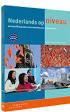 Nederlands - Inloggen Op Niveau Inloggen bij Op Niveau van ThiemeMeulenhoff gaat als volgt: 1. Kies de juiste leerweg 2. Alleen de eerste keer: account aanmaken bij Entree 3. Inloggen bij Entree 4. Alleen
Nederlands - Inloggen Op Niveau Inloggen bij Op Niveau van ThiemeMeulenhoff gaat als volgt: 1. Kies de juiste leerweg 2. Alleen de eerste keer: account aanmaken bij Entree 3. Inloggen bij Entree 4. Alleen
Pas van Dronten Instructies voor pashouders
 Pas van Dronten Instructies voor pashouders In deze instructies leest u hoe u de Pas van Dronten kunt gebruiken. Er wordt uitgelegd: 1. hoe u de pas kunt registreren op de website www.pasvandronten.nl;
Pas van Dronten Instructies voor pashouders In deze instructies leest u hoe u de Pas van Dronten kunt gebruiken. Er wordt uitgelegd: 1. hoe u de pas kunt registreren op de website www.pasvandronten.nl;
Stagerage Versie 3 zomer 2011
 Stagerage Versie 3 zomer 2011 Algemene bewerkingen BlueBased B.V (2011) Auteur: Jeroen IJzerman Inleiding In deze handleiding worden de algemene taken behandeld, die voor alle rollen gelden. De rollen
Stagerage Versie 3 zomer 2011 Algemene bewerkingen BlueBased B.V (2011) Auteur: Jeroen IJzerman Inleiding In deze handleiding worden de algemene taken behandeld, die voor alle rollen gelden. De rollen
Starten met bettermarks
 Starten met bettermarks Voordat je met bettermarks kan starten, moet je twee dingen doen: 1 Inloggen bij bettermarks 2 Jezelf indelen in een klas Hieronder kun je lezen hoe je dit moet doen. 1 Inloggen
Starten met bettermarks Voordat je met bettermarks kan starten, moet je twee dingen doen: 1 Inloggen bij bettermarks 2 Jezelf indelen in een klas Hieronder kun je lezen hoe je dit moet doen. 1 Inloggen
Inhoudsopgave. Inleiding 3. Lesplan 4. Voorafgaand aan de les 5. Les opzet 6. Start met inloggen 7. Welke vragen kunt u verwachten 12
 INLOGLES ENTREE mbo Inhoudsopgave Inleiding 3 Lesplan 4 Voorafgaand aan de les 5 Les opzet 6 Start met inloggen 7 Welke vragen kunt u verwachten 12 Technische problemen 13 Malmberg s-hertogenbosch Alle
INLOGLES ENTREE mbo Inhoudsopgave Inleiding 3 Lesplan 4 Voorafgaand aan de les 5 Les opzet 6 Start met inloggen 7 Welke vragen kunt u verwachten 12 Technische problemen 13 Malmberg s-hertogenbosch Alle
pilootproject eboekentas handleiding voor het gebruik van de eboekentas ipad-app ipad app in het lager onderwijs
 pilootproject eboekentas handleiding voor het gebruik van de eboekentas ipad-app ipad app in het lager onderwijs Beste schoolverantwoordelijke Hartelijk dank voor je medewerking aan het pilootproject eboekentas.
pilootproject eboekentas handleiding voor het gebruik van de eboekentas ipad-app ipad app in het lager onderwijs Beste schoolverantwoordelijke Hartelijk dank voor je medewerking aan het pilootproject eboekentas.
pilootproject eboekentas handleiding voor het gebruik van de eboekentas Android-app Android app in het lager onderwijs
 pilootproject eboekentas handleiding voor het gebruik van de eboekentas Android-app Android app in het lager onderwijs Beste schoolverantwoordelijke Hartelijk dank voor je medewerking aan het pilootproject
pilootproject eboekentas handleiding voor het gebruik van de eboekentas Android-app Android app in het lager onderwijs Beste schoolverantwoordelijke Hartelijk dank voor je medewerking aan het pilootproject
Registreren patiëntportaal nieuwe website Huisartsenpraktijk Baarlo
 1 Stap-voor-stap handleiding Registreren patiëntportaal nieuwe website Huisartsenpraktijk Baarlo 1. Ga naar de nieuwe website: huisartsenpraktijkbaarlo.uwartsonline.nl 2. Klik op de knop Inloggen. 3. Klik
1 Stap-voor-stap handleiding Registreren patiëntportaal nieuwe website Huisartsenpraktijk Baarlo 1. Ga naar de nieuwe website: huisartsenpraktijkbaarlo.uwartsonline.nl 2. Klik op de knop Inloggen. 3. Klik
gebruikersaccount aanmaken
 instructie gebruik profielendeel van VWCUTRECHT.nl September 2010 1 Inleiding Je staat op het punt om aan de slag te gaan met jouw persoonlijke stukje van onze website: een virtuele plek om met andere
instructie gebruik profielendeel van VWCUTRECHT.nl September 2010 1 Inleiding Je staat op het punt om aan de slag te gaan met jouw persoonlijke stukje van onze website: een virtuele plek om met andere
Intro. 1. Taal wijzigen. Om de website in het Nederlands weer te geven klikt u op het vlaggetje in de rechter bovenhoek.
 Intro Dit is een korte uitleg over de website www.entriesonline.nl. Met deze website kunt u op ieder moment inschrijven voor bowlingtoernooien, zelf uw gegevens beheren en series wijzigen. EntriesOnline
Intro Dit is een korte uitleg over de website www.entriesonline.nl. Met deze website kunt u op ieder moment inschrijven voor bowlingtoernooien, zelf uw gegevens beheren en series wijzigen. EntriesOnline
Weebly: Stappenplan voor docenten
 Weebly: Stappenplan voor docenten Stap 1: Registratie Ga naar http://education.weebly.com/ Voordat u aan de slag kunt met Weebly moet u zich inschrijven. U vult uw gebruikersnaam en uw e-mailadres in en
Weebly: Stappenplan voor docenten Stap 1: Registratie Ga naar http://education.weebly.com/ Voordat u aan de slag kunt met Weebly moet u zich inschrijven. U vult uw gebruikersnaam en uw e-mailadres in en
Handleiding Digi-Trainer
 Handleiding Digi-Trainer Studenten Niveau:mbo Datum: 20-1-2012 Versie: 1 1 Inhoudsopgave 1 Inleiding... 3 2 Inloggen... 4 3 De homepage... 6 4 Het oefenen van een vak... 8 5 De nulmeting... 9 5.1 Inleveren...
Handleiding Digi-Trainer Studenten Niveau:mbo Datum: 20-1-2012 Versie: 1 1 Inhoudsopgave 1 Inleiding... 3 2 Inloggen... 4 3 De homepage... 6 4 Het oefenen van een vak... 8 5 De nulmeting... 9 5.1 Inleveren...
1. Google Account Een Google account aanmaken
 Handleiding Google account 1) Een Google account aanmaken 2) Inloggen en uitloggen Waarom een google account aanmaken als u foto s wilt bekijken? Google biedt een gratis opslag aan voor het uploaden van
Handleiding Google account 1) Een Google account aanmaken 2) Inloggen en uitloggen Waarom een google account aanmaken als u foto s wilt bekijken? Google biedt een gratis opslag aan voor het uploaden van
Groepen aanmaken/wijzigen - Leerlingen verwijderen Categorieën aanmaken - Nieuw schooljaar opstarten Producten - Instellingen
 Handleiding Admin account Groepen aanmaken/wijzigen - Leerlingen verwijderen Categorieën aanmaken - Nieuw schooljaar opstarten Producten - Instellingen Admin- & leerkrachtaccount Leerlingen toevoegen/wijzigen
Handleiding Admin account Groepen aanmaken/wijzigen - Leerlingen verwijderen Categorieën aanmaken - Nieuw schooljaar opstarten Producten - Instellingen Admin- & leerkrachtaccount Leerlingen toevoegen/wijzigen
HANDLEIDING DEEL1 ACCOUNT AANMAKEN. > Surf naar http://events.ucll.be/user/login. > Klik op nieuw account aanmaken, je krijgt het volgende scherm
 HANDLEIDING DEEL1 ACCOUNT AANMAKEN > Surf naar http://events.ucll.be/user/login > Klik op nieuw account aanmaken, je krijgt het volgende scherm > Vul een correct e-mailadres in, waarmee je later ook wil
HANDLEIDING DEEL1 ACCOUNT AANMAKEN > Surf naar http://events.ucll.be/user/login > Klik op nieuw account aanmaken, je krijgt het volgende scherm > Vul een correct e-mailadres in, waarmee je later ook wil
1. Klik op de button rechtsboven Extranet en log in met gebruikersnaam en wachtwoord van het hoofdaccount.
 INSTRUCTIE GEBRUIKERSBEHEER Toevoegen/wijzigen van gebruikersaccounts voor het Extranet van www.europeesche.nl/extranet Versie 1.0 21-10-2015 A. AANMAKEN EXTRA GEBRUIKERS ONDER HET HOOFDACCOUNT Het account
INSTRUCTIE GEBRUIKERSBEHEER Toevoegen/wijzigen van gebruikersaccounts voor het Extranet van www.europeesche.nl/extranet Versie 1.0 21-10-2015 A. AANMAKEN EXTRA GEBRUIKERS ONDER HET HOOFDACCOUNT Het account
Wat kan ik als cultuuraanbieder met?
 Wat kan ik als cultuuraanbieder met? AlicesMoves is dé community op het gebied van cultuureductie in het primair- en voortgezetonderwijs. Het is een ontmoetingsplaats voor scholen en aanbieders van cultuureducatie
Wat kan ik als cultuuraanbieder met? AlicesMoves is dé community op het gebied van cultuureductie in het primair- en voortgezetonderwijs. Het is een ontmoetingsplaats voor scholen en aanbieders van cultuureducatie
Stappenplan Hoe schrijf ik me in voor een opleiding aan de HAN?
 Stappenplan Hoe schrijf ik me in voor een opleiding aan de HAN? Wil je je aanmelden voor een opleiding bij de HAN? Meld je dan aan via Studielink. Studielink is de online inschrijfapplicatie voor het Nederlandse
Stappenplan Hoe schrijf ik me in voor een opleiding aan de HAN? Wil je je aanmelden voor een opleiding bij de HAN? Meld je dan aan via Studielink. Studielink is de online inschrijfapplicatie voor het Nederlandse
Handleiding: ECAS account en URID aanmaken
 Afschrift Paraaf Koningskade 4 Postbus 91503 2509 EC Den Haag IPC 652 www.emissieautoriteit.nl Handleiding: ECAS account en URID aanmaken Inhoudsopgave Introductie... 3 Maak een ECAS account aan... 4 Mobiel
Afschrift Paraaf Koningskade 4 Postbus 91503 2509 EC Den Haag IPC 652 www.emissieautoriteit.nl Handleiding: ECAS account en URID aanmaken Inhoudsopgave Introductie... 3 Maak een ECAS account aan... 4 Mobiel
Handleiding online inschrijven scouts Zoersel
 Er is een verschil tussen de leden die vorig jaar al aangesloten waren bij onze scoutsgroep en de nieuwe leden die een eerste keer inschrijven. Deze laatste groep dient eerst vooraf een voorinschrijving
Er is een verschil tussen de leden die vorig jaar al aangesloten waren bij onze scoutsgroep en de nieuwe leden die een eerste keer inschrijven. Deze laatste groep dient eerst vooraf een voorinschrijving
Bestel uw e-leermiddel voor het mbo in 5 eenvoudige stappen
 Bestel uw e-leermiddel voor het mbo in 5 eenvoudige stappen Bestel uw e-leermiddel voor het mbo in 5 eenvoudige stappen: Stap 1. Wat wilt u bestellen? Stap 2. Welke productvorm kiest u? Stap 3. Check de
Bestel uw e-leermiddel voor het mbo in 5 eenvoudige stappen Bestel uw e-leermiddel voor het mbo in 5 eenvoudige stappen: Stap 1. Wat wilt u bestellen? Stap 2. Welke productvorm kiest u? Stap 3. Check de
Uitleg MindBodyOnline
 Uitleg MindBodyOnline Wat is MindBodyOnline? Inhoud Hoe werkt MindBodyOnline via de website? Hoe werkt MindBodyOnline via de mobiele app? Wat is MindBodyOnline? Wat is MindBodyOnline? Een online systeem
Uitleg MindBodyOnline Wat is MindBodyOnline? Inhoud Hoe werkt MindBodyOnline via de website? Hoe werkt MindBodyOnline via de mobiele app? Wat is MindBodyOnline? Wat is MindBodyOnline? Een online systeem
Je kunt ESS op twee manieren bereiken: via een webpagina en via en app op je smartphone.
 Instructie Employee Self Service (ESS) Versie 22-6-2015 ESS wordt onder ander gebruikt om digitaal de loonstroken aan te bieden. Deze service heeft echter nog meer mogelijkheden voor de toekomst zoals
Instructie Employee Self Service (ESS) Versie 22-6-2015 ESS wordt onder ander gebruikt om digitaal de loonstroken aan te bieden. Deze service heeft echter nog meer mogelijkheden voor de toekomst zoals
Handleiding Vodafone Cloud
 Handleiding Vodafone Cloud Hoe installeer ik Vodafone Cloud op mijn mobiel? 1. Download de app op je toestel via de Appstore. Gebruik de zoekterm Vodafone Cloud. 2. Zodra de app geïnstalleerd is klik je
Handleiding Vodafone Cloud Hoe installeer ik Vodafone Cloud op mijn mobiel? 1. Download de app op je toestel via de Appstore. Gebruik de zoekterm Vodafone Cloud. 2. Zodra de app geïnstalleerd is klik je
Handleiding Docentenpakket online. Versie 1.1
 Handleiding Docentenpakket online Versie 1.1 1 Welkom Met de nieuwste generatie leermiddelen (voor docenten Docentenpakket online en voor leerlingen [methode] online) kunnen docenten eigen en open lesmateriaal
Handleiding Docentenpakket online Versie 1.1 1 Welkom Met de nieuwste generatie leermiddelen (voor docenten Docentenpakket online en voor leerlingen [methode] online) kunnen docenten eigen en open lesmateriaal
Mijn.PvdA.nl. Handleiding voor de secretarissen en ledenadministrateurs om eigen gegevens aan te passen en ledenadministratie te raadplegen
 Mijn.PvdA.nl Handleiding voor de secretarissen en ledenadministrateurs om eigen gegevens aan te passen en ledenadministratie te raadplegen Versie 1.0 Amsterdam, mei 2011 Inhoudsopgave 1. Beginnen 5 1.1
Mijn.PvdA.nl Handleiding voor de secretarissen en ledenadministrateurs om eigen gegevens aan te passen en ledenadministratie te raadplegen Versie 1.0 Amsterdam, mei 2011 Inhoudsopgave 1. Beginnen 5 1.1
Starten met Magister 6
 Starten met Magister 6 Om de vorderingen van uw zoon/dochter te volgen, kunt u het programma Magister gebruiken. Magister 6 op uw computer of laptop U logt in via de startpagina van de website van het
Starten met Magister 6 Om de vorderingen van uw zoon/dochter te volgen, kunt u het programma Magister gebruiken. Magister 6 op uw computer of laptop U logt in via de startpagina van de website van het
HANDLEIDING ONLINE AGENDA GEMEENTE UTRECHT
 HANDLEIDING ONLINE AGENDA GEMEENTE UTRECHT BEWONERS WIJK LOMBOK Dank u wel voor het gebruik maken van de Online Agenda van Gemeente Utrecht. Via onze instructies helpen wij u digitaal een afspraak in te
HANDLEIDING ONLINE AGENDA GEMEENTE UTRECHT BEWONERS WIJK LOMBOK Dank u wel voor het gebruik maken van de Online Agenda van Gemeente Utrecht. Via onze instructies helpen wij u digitaal een afspraak in te
Handleiding. Rijlesagenda.nl. Voor leerlingen. Rijlesagenda 1.3 Documentversie 1.4
 Handleiding Voor leerlingen Rijlesagenda 1.3 Documentversie 1.4 Rijlesagenda.nl Inhoudsopgave Gebruikmaken van Rijlesagenda.nl...3 Rijlessen inplannen...4 Rittenoverzicht...5 Opties & Instellingen...6
Handleiding Voor leerlingen Rijlesagenda 1.3 Documentversie 1.4 Rijlesagenda.nl Inhoudsopgave Gebruikmaken van Rijlesagenda.nl...3 Rijlessen inplannen...4 Rittenoverzicht...5 Opties & Instellingen...6
Handleiding WordPress Bakkeveen.nl
 Handleiding WordPress Bakkeveen.nl Inleiding: Hartelijk welkom als correspondent van Bakkeveen.nl In deze handleiding vind je de instructie hoe je zelf informatie op de site van Bakkeveen kunt plaatsen.
Handleiding WordPress Bakkeveen.nl Inleiding: Hartelijk welkom als correspondent van Bakkeveen.nl In deze handleiding vind je de instructie hoe je zelf informatie op de site van Bakkeveen kunt plaatsen.
GEBRUIKERSHANDLEIDING VOOR DE WEBSITE WWW.KLEURBEKENNEN.BE
 GEBRUIKERSHANDLEIDING VOOR DE WEBSITE WWW.KLEURBEKENNEN.BE [Te gebruiken door leerkrachten en directies van scholen] IN DEZE GIDS VIND JE INFORMATIE OVER : A. Aanmaken van een account B. Aanmaken van een
GEBRUIKERSHANDLEIDING VOOR DE WEBSITE WWW.KLEURBEKENNEN.BE [Te gebruiken door leerkrachten en directies van scholen] IN DEZE GIDS VIND JE INFORMATIE OVER : A. Aanmaken van een account B. Aanmaken van een
Bent u nog geen lid ga naar stap 6. Heeft u nog geen inloggegevens ga naar stap 4 voor het aanmaken van een account.
 Ledenvereniging Evean, Icare, Meander Inloggen op de website van de ledenvereniging Blankenstein 400 Postbus 900 7940 KE Meppel Telefoon 088-383 20 00 Internet www.ledenvereniging.nl Deze instructie legt
Ledenvereniging Evean, Icare, Meander Inloggen op de website van de ledenvereniging Blankenstein 400 Postbus 900 7940 KE Meppel Telefoon 088-383 20 00 Internet www.ledenvereniging.nl Deze instructie legt
Instellen Microsoft Outlook e-mail.
 Instellen Microsoft Outlook e-mail. Om ook je e-mail van het kantoor te kunnen bekijken heb je Microsoft Outlook nodig. Dit is een onderdeel van Microsoft Office. De meeste pc gebruikers maken voor hun
Instellen Microsoft Outlook e-mail. Om ook je e-mail van het kantoor te kunnen bekijken heb je Microsoft Outlook nodig. Dit is een onderdeel van Microsoft Office. De meeste pc gebruikers maken voor hun
Magister 6 voor ouders en leerlingen
 Magister 6 voor ouders en leerlingen Introductie Ouders en leerlingen kunnen gebruik maken van de nieuwe Magister 6. Deze versie van Magister is platform onafhankelijk en kan dus gebruikt worden op alle
Magister 6 voor ouders en leerlingen Introductie Ouders en leerlingen kunnen gebruik maken van de nieuwe Magister 6. Deze versie van Magister is platform onafhankelijk en kan dus gebruikt worden op alle
- Inloggen 2. - De tour 3. - Vandaagscherm (ouders/leerlingen) 5. - Agenda 6. - Aanwezigheid 6. - Cijferoverzicht 7. - Techniek 8
 Handleiding Magister voor ouders Ouders, verzorgers en leerlingen hebben via het internet toegang tot Magister; het leerlingvolgsysteem van onze school. In Magister kunnen het rooster, de aanwezigheid
Handleiding Magister voor ouders Ouders, verzorgers en leerlingen hebben via het internet toegang tot Magister; het leerlingvolgsysteem van onze school. In Magister kunnen het rooster, de aanwezigheid
Digiplein. DIGIPLEIN Registreren, Licentie activeren, E-boeken openen DOCENTENHANDLEIDING. 2 e DRUK. AUTEUR(S): J. van Mosseveld
 Digiplein DOCENTENHANDLEIDING DIGIPLEIN Registreren, Licentie activeren, E-boeken openen 2 e DRUK AUTEUR(S): J. van Mosseveld Digitale ondersteuning: Ga naar www.uitgeversgroep.nl > Log in > Zoek op boekcode
Digiplein DOCENTENHANDLEIDING DIGIPLEIN Registreren, Licentie activeren, E-boeken openen 2 e DRUK AUTEUR(S): J. van Mosseveld Digitale ondersteuning: Ga naar www.uitgeversgroep.nl > Log in > Zoek op boekcode
Hoe maak ik een account aan op Drenthe.nl
 Hoe maak ik een account aan op Drenthe.nl Rechtstreekse link naar de ondernemerspagina Aanmaken account in database U bevindt zich op de ondernemerspagina Een nieuw account aanmaken Inlog als u al een
Hoe maak ik een account aan op Drenthe.nl Rechtstreekse link naar de ondernemerspagina Aanmaken account in database U bevindt zich op de ondernemerspagina Een nieuw account aanmaken Inlog als u al een
Inhoud. Handleiding AmbraSoft mijnklas.nl met Basispoort SCHOOL. Handleiding mijnklas.nl. Maart 2015
 Handleiding AmbraSoft mijnklas.nl met Basispoort SCHOOL Handleiding mijnklas.nl Maart 2015 Inhoud 1 Voorbereiding ICT-coördinator 2 1.1 Inloggen 2 1.2 Toevoegen leerkrachten en leerlingen 3 1.3 Leerstofaanbod
Handleiding AmbraSoft mijnklas.nl met Basispoort SCHOOL Handleiding mijnklas.nl Maart 2015 Inhoud 1 Voorbereiding ICT-coördinator 2 1.1 Inloggen 2 1.2 Toevoegen leerkrachten en leerlingen 3 1.3 Leerstofaanbod
BEWAAR DIT BOEKJE GOED ALLES OVER JE BOEKENPAKKET. VanDijk.nl ALLES VOOR JE STUDIE
 BEWAAR DIT BOEKJE GOED ALLES OVER JE BOEKENPAKKET VanDijk.nl ALLES VOOR JE STUDIE IN DEZE GIDS ALLES OVER BESTELLEN BIJ VANDIJK.NL BESTEL VOOR 20 JULI! BESTELLEN 4 LEVEREN 6 BETALEN 8 SERVICE 10 INLEVEREN
BEWAAR DIT BOEKJE GOED ALLES OVER JE BOEKENPAKKET VanDijk.nl ALLES VOOR JE STUDIE IN DEZE GIDS ALLES OVER BESTELLEN BIJ VANDIJK.NL BESTEL VOOR 20 JULI! BESTELLEN 4 LEVEREN 6 BETALEN 8 SERVICE 10 INLEVEREN
AANMELDEN EN INLOGGEN...
 Inhoudsopgave 1 INLEIDING... 3 2 AANMELDEN EN INLOGGEN... 4 2.1.1 De site... 4 2.1.2 Aanmelden en account aanmaken... 4 2.1.3 Persoonsgegevens invullen... 6 3 DE TESTEN... 7 Hogeschool Rotterdam, Studiesucces
Inhoudsopgave 1 INLEIDING... 3 2 AANMELDEN EN INLOGGEN... 4 2.1.1 De site... 4 2.1.2 Aanmelden en account aanmaken... 4 2.1.3 Persoonsgegevens invullen... 6 3 DE TESTEN... 7 Hogeschool Rotterdam, Studiesucces
Handleiding Melkvee Connect
 Handleiding Melkvee Connect Inhoudsopgave 1. Wat kun je ermee en hoe werkt het?... 1 2. Je eigen account bewerken... 2 3. Deelnemen aan een netwerk... 4 4. Een netwerk starten... 6 5. Nieuwsberichten plaatsen...
Handleiding Melkvee Connect Inhoudsopgave 1. Wat kun je ermee en hoe werkt het?... 1 2. Je eigen account bewerken... 2 3. Deelnemen aan een netwerk... 4 4. Een netwerk starten... 6 5. Nieuwsberichten plaatsen...
Taken verdelen portal Centrale Eindtoets
 Taken verdelen portal Centrale Eindtoets Helpdesk Centrale Eindtoets Het gebruik van de portal Centrale Eindtoets wordt ondersteund door de helpdesk Centrale Eindtoets. Bereikbaar op werkdagen van 8.30-17.00
Taken verdelen portal Centrale Eindtoets Helpdesk Centrale Eindtoets Het gebruik van de portal Centrale Eindtoets wordt ondersteund door de helpdesk Centrale Eindtoets. Bereikbaar op werkdagen van 8.30-17.00
Handleiding Opstarten InSite. Eerste keer inloggen op InSite In en uitloggen InSite Wachtwoord wijzigen Wachtwoord vergeten
 Handleiding Opstarten InSite Eerste keer inloggen op InSite In en uitloggen InSite Wachtwoord wijzigen Wachtwoord vergeten Auteur: Wouter van der Vegte Datum: 10-05-2016 Inhoud 1. Eerste keer inloggen
Handleiding Opstarten InSite Eerste keer inloggen op InSite In en uitloggen InSite Wachtwoord wijzigen Wachtwoord vergeten Auteur: Wouter van der Vegte Datum: 10-05-2016 Inhoud 1. Eerste keer inloggen
Hand-out voor instellingen
 Hand-out voor instellingen Student moet inloggen met oude gebruikersnaam en wachtwoord (CACI account) Studenten die zonder DigiD inloggen met een Studielink account dat aangemaakt is vóór 1 oktober 2018,
Hand-out voor instellingen Student moet inloggen met oude gebruikersnaam en wachtwoord (CACI account) Studenten die zonder DigiD inloggen met een Studielink account dat aangemaakt is vóór 1 oktober 2018,
Log in op www.knooppunt.net, ga naar Lesmateriaal, open je e-boek en de aantekeningenlaag voor de klas.
 Een e-boek is een digitale versie van het leerboek, werkboek of leerwerkboek voor leerlingen. Meestal bestaat een e-boek uit een combinatie van enkele digitale boeken die samen horen. In deze module gaan
Een e-boek is een digitale versie van het leerboek, werkboek of leerwerkboek voor leerlingen. Meestal bestaat een e-boek uit een combinatie van enkele digitale boeken die samen horen. In deze module gaan
Handleiding - Verzekeringnemer
 Handleiding - Verzekeringnemer Inhoudsopgave Inhoudsopgave... 1 Mijn XHI... 2 Login... 3 Wachtwoord vergeten... 4 Gebruikersnaam vergeten... 6 Verzekeringnemer... 7 Bewerken polis... 8 Bewerken gezinsleden...
Handleiding - Verzekeringnemer Inhoudsopgave Inhoudsopgave... 1 Mijn XHI... 2 Login... 3 Wachtwoord vergeten... 4 Gebruikersnaam vergeten... 6 Verzekeringnemer... 7 Bewerken polis... 8 Bewerken gezinsleden...
6. Kies: Volgende. Er wordt nu verbinding gezocht met de server en de instellingen worden opgehaald. Dit kan even duren.
 1. Selecteer: Instellingen > Email, contacten, agenda s. 2. Kies: Voeg account toe > Microsoft Exchange. Schoolmail-account toevoegen De App Instellingen staat standaard op de ipad en is een van de meest
1. Selecteer: Instellingen > Email, contacten, agenda s. 2. Kies: Voeg account toe > Microsoft Exchange. Schoolmail-account toevoegen De App Instellingen staat standaard op de ipad en is een van de meest
Handleiding voor het presenteren van uw kunstwerken op www.kunstinlochem.nl
 Handleiding voor het presenteren van uw kunstwerken op www.kunstinlochem.nl Tip: print deze handleiding uit! Als deelnemer aan de kunstroute kunt u uw kunstaanbod presenteren op de website van kunst in
Handleiding voor het presenteren van uw kunstwerken op www.kunstinlochem.nl Tip: print deze handleiding uit! Als deelnemer aan de kunstroute kunt u uw kunstaanbod presenteren op de website van kunst in
Handleiding: ECAS account en URID aanmaken
 Afschrift Paraaf Koningskade 4 Postbus 91503 2509 EC Den Haag IPC 652 www.emissieautoriteit.nl Handleiding: ECAS account en URID aanmaken Inhoudsopgave Introductie... 3 Maak een ECAS account aan... 4 Mobiel
Afschrift Paraaf Koningskade 4 Postbus 91503 2509 EC Den Haag IPC 652 www.emissieautoriteit.nl Handleiding: ECAS account en URID aanmaken Inhoudsopgave Introductie... 3 Maak een ECAS account aan... 4 Mobiel
GEBRUIKSAANWIJZING BRAINWEB
 GEBRUIKSAANWIJZING BRAINWEB INHOUDSOPGAVE Definities... 3 Aanmelden... 4 Inloggen op je eigen account... 4 Je gegevens wijzigen... 6 Aanmelden voor deelname aan een opdracht... 7 Een Inzendpagina aanmaken
GEBRUIKSAANWIJZING BRAINWEB INHOUDSOPGAVE Definities... 3 Aanmelden... 4 Inloggen op je eigen account... 4 Je gegevens wijzigen... 6 Aanmelden voor deelname aan een opdracht... 7 Een Inzendpagina aanmaken
Handleiding Basisschoolnet.nl (voor ouders en leerkrachten)
 Handleiding Basisschoolnet.nl (voor ouders en leerkrachten) Basisschoolnet Apeldoorn Inhoudsopgave: Aanmelden (voor ouders) pag. 2 Profiel pag. 9 Groepen pag. 14 Contacten pag. 20 Berichten pag. 23 Foto
Handleiding Basisschoolnet.nl (voor ouders en leerkrachten) Basisschoolnet Apeldoorn Inhoudsopgave: Aanmelden (voor ouders) pag. 2 Profiel pag. 9 Groepen pag. 14 Contacten pag. 20 Berichten pag. 23 Foto
ipad instellen voor eerste gebruik
 ipad instellen voor eerste gebruik ipad pilot 2014-2015 Klassen 1Ma, 1VMa, 1VMb De eerste stappen Haal de ipad uit de verpakking Verwijder de beschermfolie Houdt de sluimerstand knop enkele seconden vast.
ipad instellen voor eerste gebruik ipad pilot 2014-2015 Klassen 1Ma, 1VMa, 1VMb De eerste stappen Haal de ipad uit de verpakking Verwijder de beschermfolie Houdt de sluimerstand knop enkele seconden vast.
Begin altijd met werken in het boek. Het boek vertelt je wanneer je een opdracht op de computer moet doen. gebruikersaccount. registratiecode in
 De e-learning: hoe werkt het? TaalCompleet bestaat uit een boek en e-learning. Dit zijn opdrachten op de computer. Om goed te kunnen werken met het programma, moet je dus een computer of tablet hebben
De e-learning: hoe werkt het? TaalCompleet bestaat uit een boek en e-learning. Dit zijn opdrachten op de computer. Om goed te kunnen werken met het programma, moet je dus een computer of tablet hebben
Leeskilometers maken!
 Leeskilometers maken! Zes leeswerelden 2 Het dashboard Naar de kasten Hulp Kies je digi fan 3 Kies een boek uit een open kast Lees waar het boek over gaat. Ga het boek binnen. 4 Kies wat je gaat doen Woordenschat
Leeskilometers maken! Zes leeswerelden 2 Het dashboard Naar de kasten Hulp Kies je digi fan 3 Kies een boek uit een open kast Lees waar het boek over gaat. Ga het boek binnen. 4 Kies wat je gaat doen Woordenschat
De Liemers Helpt Partner Handleiding v1.1. De Liemers Helpt. Partner handleiding
 De Liemers Helpt Partner handleiding Je kunt de actuele versie van onze handleiding downloaden op: http://www.deliemershelpt.nl/partner-worden/partner-worden.html Registreren Om een account aan te maken
De Liemers Helpt Partner handleiding Je kunt de actuele versie van onze handleiding downloaden op: http://www.deliemershelpt.nl/partner-worden/partner-worden.html Registreren Om een account aan te maken
Cloud handleiding Versie: 1.0 Datum: 23-7-2014
 Cloud handleiding Versie: 1.0 Datum: 23-7-2014 2 Inhoud Inleiding... 5 Inrichting SequreBox Cloud... 5 1. Inloggen... 6 2. Abonnementen voeg camera toe... 8 3. Controleer beelden... 9 4. Camera Stel Alarm
Cloud handleiding Versie: 1.0 Datum: 23-7-2014 2 Inhoud Inleiding... 5 Inrichting SequreBox Cloud... 5 1. Inloggen... 6 2. Abonnementen voeg camera toe... 8 3. Controleer beelden... 9 4. Camera Stel Alarm
Digitale post van de Belastingdienst
 Belastingdienst Digitale post van de Belastingdienst Steeds meer mensen regelen via internet allerlei zaken. Denk bijvoorbeeld aan het bestellen van een boek, het boeken van een vakantie en internetbankieren.
Belastingdienst Digitale post van de Belastingdienst Steeds meer mensen regelen via internet allerlei zaken. Denk bijvoorbeeld aan het bestellen van een boek, het boeken van een vakantie en internetbankieren.
Handleiding Zelfservice Cloud voor Norman Security Versie maart 2014
 Handleiding Zelfservice Cloud voor Norman Security Versie maart 2014 Inhoudsopgave Hoofdstuk 1. Inleiding 3 Hoofdstuk 2. Zelfservice Cloud 4 2.1 Inloggen op Zelfservice Cloud 4 2.2 Extra rechten kopen
Handleiding Zelfservice Cloud voor Norman Security Versie maart 2014 Inhoudsopgave Hoofdstuk 1. Inleiding 3 Hoofdstuk 2. Zelfservice Cloud 4 2.1 Inloggen op Zelfservice Cloud 4 2.2 Extra rechten kopen
Zakelijk Office 365 Snel aan de slag met Zakelijk Office 365 Professional Plus
 Zakelijk Office 365 Snel aan de slag met Zakelijk Office 365 Professional Plus Versie 1.2 1 Inhoudsopgave 1 Inleiding... 3 2 Zakelijk Office 365 voor het eerst gebruiken... 4 2.1 Inloggen op Zelfservice
Zakelijk Office 365 Snel aan de slag met Zakelijk Office 365 Professional Plus Versie 1.2 1 Inhoudsopgave 1 Inleiding... 3 2 Zakelijk Office 365 voor het eerst gebruiken... 4 2.1 Inloggen op Zelfservice
ONLINE HELPDESKSYSTEEM
 ONLINE HELPDESKSYSTEEM Voor al uw gebruikersvragen betreffende Sportlink Club Sportlink Services 21-03-2012 1. GEBRUIKERSONDERSTEUNING Indien u vragen, problemen of wensen heeft met betrekking tot Sportlink
ONLINE HELPDESKSYSTEEM Voor al uw gebruikersvragen betreffende Sportlink Club Sportlink Services 21-03-2012 1. GEBRUIKERSONDERSTEUNING Indien u vragen, problemen of wensen heeft met betrekking tot Sportlink
Handleiding Magister 6
 Handleiding Magister 6 Inhoudsopgave Inloggen 3 Instellen wachtwoord 5 Invoeren e-mail adres 5 Beginscherm Magister 6 Aanwezigheid 7 Cijfers 7 Ouderavond 7 Vakkenpakketkeuze leerjaar 2 10 Magister en Meta
Handleiding Magister 6 Inhoudsopgave Inloggen 3 Instellen wachtwoord 5 Invoeren e-mail adres 5 Beginscherm Magister 6 Aanwezigheid 7 Cijfers 7 Ouderavond 7 Vakkenpakketkeuze leerjaar 2 10 Magister en Meta
